Ero sivun ”Wine” versioiden välillä
p (fix) |
|||
| Rivi 73: | Rivi 73: | ||
*[[Wine/Spotify|Spotify]] | *[[Wine/Spotify|Spotify]] | ||
*[[Wine/Steam|Steam]] | *[[Wine/Steam|Steam]] | ||
*[[Wine/GTA]] | *[[Wine/GTA|Grand Theft Auto]] | ||
*[[Wine/GTA2]] | *[[Wine/GTA2|Grand Theft Auto 2]] | ||
*[[Wine/Grand Theft Auto - Vice City]] | *[[Wine/Grand Theft Auto - Vice City|Grand Theft Auto - Vice City]] | ||
==Winen asetukset== | ==Winen asetukset== | ||
Versio 3. kesäkuuta 2010 kello 15.07
| WINE | |
|---|---|
 | |
| Käyttöliittymä | X |
| Lisenssi | LGPL |
| Kotisivu | winehq.org |

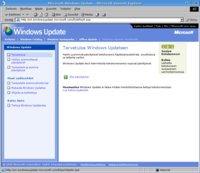
Wine on sovellus, jonka avulla on mahdollista ajaa monia Windows-ohjelmia Linuxissa. Teknisesti Wine (Wine Is Not an Emulator) on x86-käskykannalla pyöriville Unix-järjestelmille (kuten Linux, Solaris ja BSD:t) tarkoitettu avoin toteutus Windowsin API:sta.Kuten nimikin kertoo, kyseessä ei ole emulaattori, vaan eräänlainen yhteensopivuuskerros Windows-binäärien ja Unix-käyttöjärjestelmän välissä. Eräät yritykset ovat kehittäneet Wineä omiin suuntiinsa: Transgamingin Cedega ja Codeweaversin CrossOver Games ovat peleille ja CrossOver Office hyötyohjelmille viritettyjä versioita. Alkuperäinenkin Wine kykenee nykyään ajamaan esimerkiksi uusinta Microsoft Officea ja Internet Exploreria ongelmitta, ja pelitukikin on osin ajanut ainakin Cedegan ohi. Winen uskotaan helpottavan Windowsista Linuxiin siirtymistä erityisesti yrityksissä, kaikkia erikoisohjelmia kun ei ole saatavissa muille kuin Windowsille.
Viidentoista vuoden kehitystyön jälkeen Winestä julkaistiin ensimmäinen vakaa versio Wine 1.0 kesäkuussa 2008.
Käyttö
Käynnistä nykyisestä työhakemistosta löytyvä ohjelma ohjelma.exe Winellä:
wine ohjelma.exe
Tapa Wine ja sen ajamat prosessit:
wineserver -k
Wineserver ei aina ole PATH-muuttujan sisältämässä hakemistossa. Esimerkiksi Debianin Winessä se on asennettu hakemistoon /usr/lib/wine/
Winen asentaminen
Wine voidaan asentaa lähdekoodista tai jakelun paketinhallinnasta. Paketinhallinnan käyttäminen on suositeltavin tapa.
Arch Linux
Winen uusimmat versiot löytyvät suoraan Arch Linuxin oletuspakettilähteistä ja asentuvat esimerkiksi komennolla
pacman -Sy wine
Lisätietoja löytyy Arch Linuxin wikistä.
Debian ja Ubuntu
Winen voi asentaa Debianiin ja Ubuntuun (ja muihin apt-pohjaisiin distroihin) apt-getillä tai Synapticilla. Komentorivillä asennus tapahtuu komennolla:
apt-get install wine
Winellä on myös oma apt-lähde, josta on saatavilla uusimmat paketit. Lue lisää Winen asiasta kertovalta sivulta: http://www.winehq.org/download/deb
Fedora
Fedoran pakettivarastoista saatava Wine päivittyy yleensä jakelun julkaisujen välilläkin, joten yleensä ulkopuolisten pakettivarastojen käyttöönotto ei Winen takia ole tarpeellista. Pakettivarastoista Winen voi asentaa komennolla:
yum install wine
Gentoo
Wine voidaan asentaa Gentoo-järjestelmään emergen avulla:
emerge wine
Katso myös artikkeli MASKED- ja TESTING-pakettien käyttäminen Gentoossa.
Asentaminen lähdekoodeista
Jos jostain syystä tarvitset uusinta Wine-versiota (esimerkiksi uusin Wine osaa ajaa jotain tiettyä ohjelmaa, joka ei toimi vanhempien versioiden kanssa) eikä sellaista löydy valmiina binäärinä jakelusi paketinhallinnasta tai Winen sivuilta, voit asentaa Winen lähdekoodista. Lähdekoodista asentaminen saattaa kuitenkin aiheuttaa ongelmia, eikä sitä suositella. Lisätietoja ohjelmien asentamisesta lähdekoodista löytyy artikkelista kääntäminen.
Lataa Winen lähdekoodi Wine-projektin Sourceforge -sivustolta.
Pura lähdekoodi:
tar xjvf wine-versio.tar.bz2
Korvaa ylläolevassa komennossa 'versio' Winen versiolla, esim. 0.9.1.
Siirry Winen lähdekoodihakemistoon, ja aloita valmiin skriptin avulla tapahtuva käännösprosessi:
tools/wineinstall
Asennuksen aikana tarvitaan pääkäyttäjän salasanaa.
Mitä jos ohjelma ei toimikaan Winellä?

Wine ei pysty vielä ajamaan kaikkia ohjelmia, vaikkakin tuki paranee kaiken aikaa. Etenkin DirectX:ää käyttävien pelien kanssa ongelmia saattaa esiintyä.
Jos jokin ohjelma ei suostu käynnistymään, kannattaa ensimmäisenä vilkaista Winen tietokannasta, onko se lainkaan mahdollista saada toimimaan. Samalta sivulta saattaa myös löytyä esim. bugiraportteja, joita lukemalla voi selvittää, mitä on tehtävä, jotta ohjelma toimisi.
Tämän jälkeen kannattaa katsoa Frank's Cornerista ohjeita kyseisen ohjelman ajamiseen. Jos tämäkään ei auta, kannattaa yrittää etsiä sivuja hakusanoilla "ohjelman nimi wine".
Jos edellä mainitut keinot eivät tuota tulosta, kannattaa katsoa Winen antamaa virheilmoitusta: puuttuuko jokin DLL-tiedosto vai eikö jotain funktiota löydy Winen sisäänrakennetuista kirjastoista? Tällöin kannattaa etsiä Internetistä (esim. http://www.dll-files.com) kyseinen tiedosto ja Winen asetukset asettaa Wine käyttämään tätä natiivia DLL:ää Winen oman version sijaan. Lisäksi jos Winen virheilmoitus viittaa vaikkapa äänijärjestelmään, kannattaa kokeilla muuttaa joitain äänilaitteisiin liittyviä asetuksia.
Ohjelmakohtaisia ohjeita
- IL-2 Sturmovik
- Red Alert 1
- SimCity 4
- Transport Tycoon Deluxe
- Warcraft III
- Spotify
- Steam
- Grand Theft Auto
- Grand Theft Auto 2
- Grand Theft Auto - Vice City
Winen asetukset
Winen asetuksia voidaan muokata regedit-ohjelman avulla. Asetuksen muokkaamiseen liittyviä ohjeita löytyy Winen asetukset -sivulta. Nykyään winen mukana tulee myös winecfg-ohjelma, jolla asetusten muuttaminen on helppoa. Wineä voidaan myös muokata winetricks ja Wine-doors nimisen apuohjelman avulla.
Katso myös
- Windows-ohjelmien ajaminen Linuxissa
- Ohjelmat Winellä
- Cedega
- CrossOver Office
- CrossOver Games
- Wine-doors